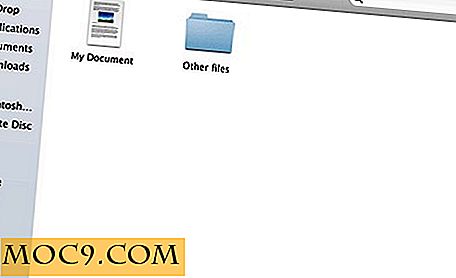Administrer Twitter i Chrome med Silver Bird
Mange brugere har adgang til Twitter fra deres mobile enheder, men der er andre måder at tweet på - du kan endda gøre det fra kommandolinjen. Hvis du er en Chrome-bruger, der foretrækker at styre Twitter fra browseren i stedet for at installere frie desktop-apps, kan Silver Bird være for dig. Du kan downloade det gratis fra Chrome Webshop og installere det som en browserudvidelse.
Første kig
For at åbne Silver Bird skal du klikke på fugleikonet på højre side af din Chrome-værktøjslinje efter installationen. Du bliver bedt om at logge ind på Twitter og give Silver Bird adgang til din konto.

Silver Birds interface er en flydende pop-up, der dækker den højre halvdel af din skærm og indeholder tweets opdelt i faner. Ved at klikke på links åbnes dem i en ny Chrome-fane, mens du klikker på et brugernavn aktiverer en lille menu, hvor du kan se personens profil, åbne deres tweets i en ny Silver Bird-fane, samt følge og følge dem.
Skrive og dele tweets
Hovering over en tweet bringer op fire små ikoner på højre side - du kan bruge dem til at retweet, svare, favorit og dele andres tweets. Hvis en tweet er en del af en samtale, skal du klikke for at udvide den og du vil se de andre tweets. For at se, hvilke hashtags der aktuelt trender, skal du blot klikke på "Trends" og en lille menu med en liste over hashtags vil komme helt op.
Når du tænker på noget cool at tweet, skal du klikke på "Komponere tweet" -banneret og et andet afsnit vises over fanebladet med tweets. Dette kaldes "Compose area", og du kan ændre sin position i Silver Bird muligheder.

Her kan du vedhæfte billeder via knappen "Vælg fil", eller indsætte og forkorte links ved at vælge en af de tilbudte URL-korttjenester. For at lukke Silver Bird skal du blot klikke på fugleikonet igen (eller "Log ud"). Hvis du ønsker at tilpasse Silver Bird, skal du vælge "Valg".
Opsætning af Silver Bird
Silver Bird tilbyder masser af muligheder for tilpasning til en sådan lille browserudvidelse. De spænder fra simple udseende tweaks, som at indstille dit viste navn, skrifttyper og farver til avancerede funktioner som at justere antallet af Twitter API hits.

Groft sagt styrer API-indstillingen indstillingen, hvor ofte du "ping" Twitter's servere for at kontrollere nye tweets i din tidslinje. Silver Bird kontrollerer automatisk nye tweets, men du kan slukke for dette ved at vælge "Suspend" i hovedvinduet Silver Bird og manuelt opdatere din tidslinje ved at vælge "Opdater" fra samme menu.

Denne del af siden Alternativer lader dig også angive det maksimale antal tweets pr. Side, samt opsætte dine standard Silver Bird-faner. Du kan deaktivere synligheden for faner, du ikke vil vise, og vælg hvilke typer tweets der vises i Unified Timeline. Du kan f.eks. Vise direkte beskeder og indlæg i deres separate faner, men gemme dem i Unified Timeline.

En god ting ved Silver Bird er, at det lader dig vælge hvor man skal være vært for billeder og hvilken tjeneste der skal bruges til URL-kortslutning. En anden nyttig funktion er meddelelserne - vises enten som pop op-vinduer i Chrome-browseren eller synlige som desktop-underretninger. Bemærk at aktivering af dem til "Home" giver dig besked om hver ny tweet på din tidslinje. Dette kan være meget irriterende, især hvis du følger mange mennesker, så jeg foreslår, at du kun aktiverer underretninger til Direkte Beskeder og Mentioner.
Bortset fra standardfaner kan Silver Bird vise brugerdefinerede faner, der er oprettet fra gemte søgeforespørgsler. Du kan også tilføje nye faner til at spore tweets fra en bestemt bruger eller til at liste tweets indeholdende en hashtag eller en sætning.
Silver Bird Plus ... og minus
Chrome Webshop tilbyder også en udvidelse kaldet Silver Bird Plus fra den samme udvikler. Denne udvidelse skal være en forbedring i forhold til Silver Bird, og samtidig med at den giver en glat rulning og en mere behagelig grænseflade, ser det ud til at mangle fanebladet Favoritter og understøtter ikke brugerdefinerede skrifttyper. Ligesom Silver Bird kan den heller ikke styre flere Twitter-konti. Dette er min største klage over denne udvidelse, men hvis du kun har en konto og bare har brug for en hurtig og praktisk måde at tjekke kvidre på, bør Silver Bird tilfredsstille dig. De, der har mange sociale medier, kan prøve bedre udstyrede værktøjer som Hootsuite eller Yoono.
Hvad er din foretrukne Twitter-klient? Har du nogensinde prøvet Silver Bird? Lad os vide i kommentarerne.